無線LAN ネットワークは2.4GHzおよび5GHz帯域のチャネルを使用します。これは、現在、すべての近隣にWiFiルーターがあるため、ルーターブロードキャストを、使用されていないチャネル、または少なくとも別のソースから最も離れたチャネルに配置することが不可欠です。干渉の。 WirelessNetViewプログラムを使用すると、最も近いネイバーが使用しているチャネルをすばやく簡単に確認して、まだビジーでないチャネルを選択できます。 この単純なプログラムがどのように機能するか知りたいですか?

主な特徴
このプログラムは、と互換性のある小さなユーティリティです Windows Windows7から最新バージョンのWindows10までのオペレーティングシステム。これにより、周囲のWiFiネットワークを監視できるようになります。さらに、検出されたWiFiネットワークごとに、次の情報が表示されます。
- WiFiネットワーク名またはSSID
- 信号品質
- 平均信号品質
- 検出カウンター
- 認証および暗号化プロトコル
- MACアドレス(BSSID)
- RSSI
- 使用されるチャネルと周波数
- その他の情報
プログラムをダウンロードしてインストールする
このプログラムをダウンロードするために最初にやらなければならないことは、 WirelessNetViewの公式Webサイトにアクセスします ダウンロードを続行します。 ダウンロードには、圧縮されたZIPファイルでプログラムをダウンロードするか、インストーラーのXNUMXつのオプションがあります。 インストーラーをダウンロードしました。ダブルクリックしてインストールウィザードに従います。問題はありません。
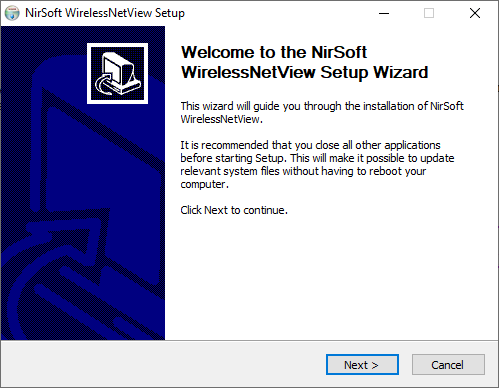
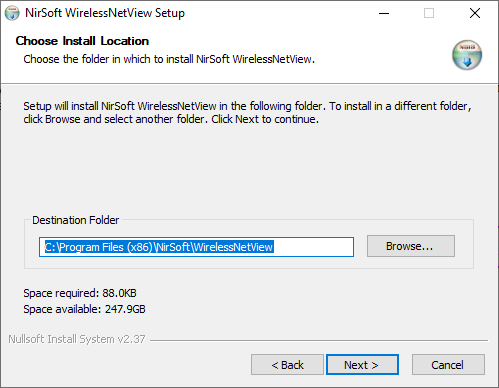
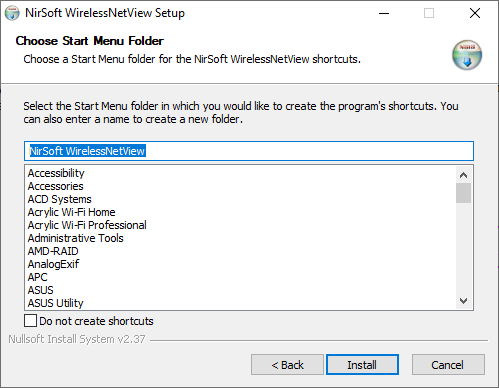
インストールが完了したら、プログラムの実行に進みます。 プログラムを実行する前に、WindowsラップトップまたはデスクトップコンピューターにWiFiカードをインストールしてアクティブ化する必要があります。そうしないと、周囲のWiFiネットワークを確認できません。
すべてのWiFiネットワークを表示
WirelessNetViewは非常に基本的なユーティリティであり、到達可能なすべてのワイヤレスWiFiネットワークの大量の情報を確認できます。たとえば、SSID、BSSID(ワイヤレスMAC)、チャネル、最大速度、タイプを確認できます。認証とはるかに多くの情報の:
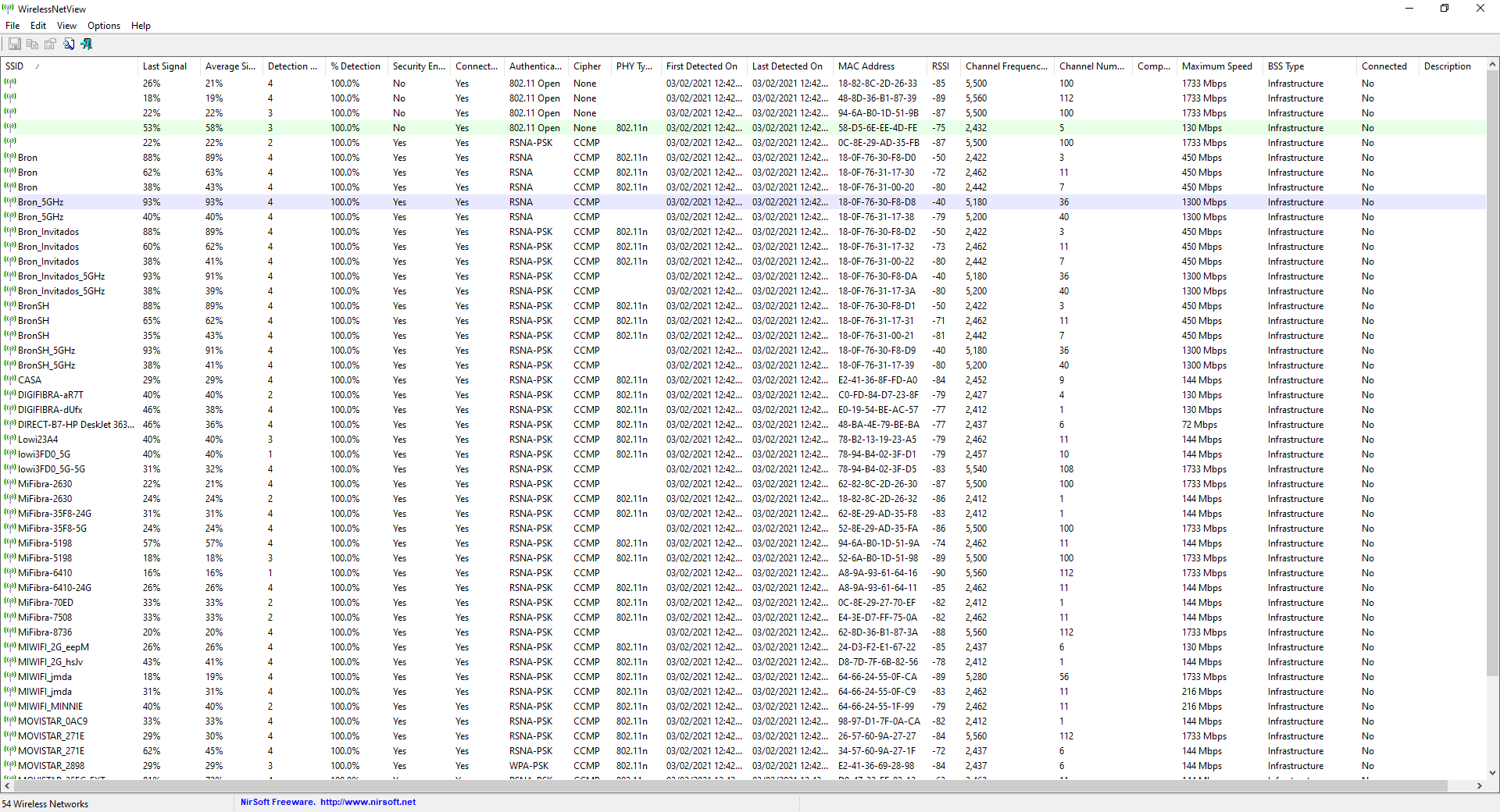
「オプション」セクションでは、すべての情報の更新間隔を定義し、フィルターを作成し、MACアドレスの表示形式やその他の多くのオプションを構成することができます。 原則として、これらのオプションのいずれにも触れないでください。ただし、これらのオプションが存在すること、および特定の構成オプションがあることを知っているのは興味深いことです。
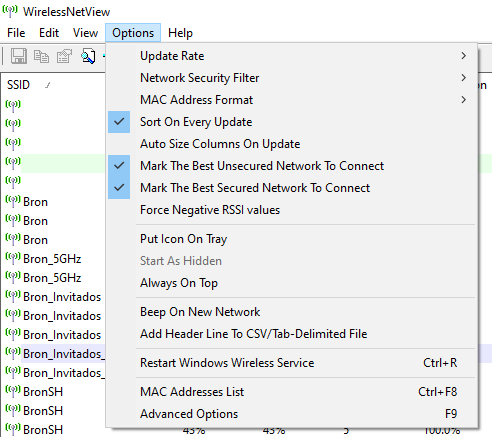
いずれかのWiFiネットワークをダブルクリックすると、アクセスポイントまたはWiFiルーターのすべての情報が詳細に表示されます。 WiFiネットワークに接続しているかどうかは関係ありません。このネットワークのすべての公開情報が表示されます。 SSID、最後の信号と平均、セキュリティとセキュリティタイプ、ワイヤレスMACアドレス、チャネルと周波数、およびRSSIとその他の値を確認できます。
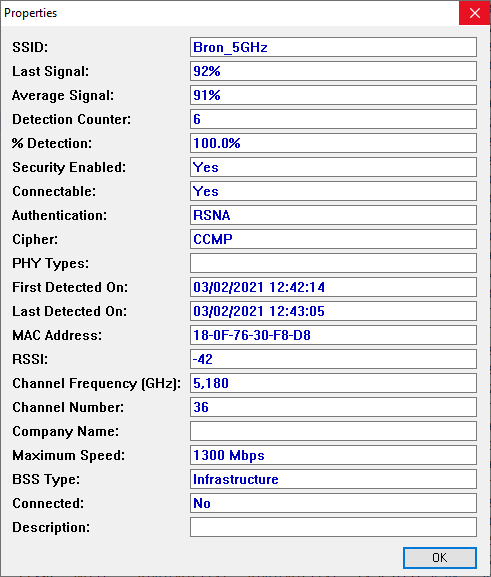
このすべての情報は、それが私たちのものであるかどうか、または私たちが接続されているかどうかにかかわらず、すべてのWiFiネットワークで利用できます。これは「公開」情報です。
WiFiでブロードキャストする必要があるチャネルを知る方法
WiFiでどのチャネルでブロードキャストする必要があるかを知るには、まず、隣人がどのWiFiチャネルでブロードキャストしているかを知る必要があります。 最も便利なのは、すべてのWiFiネットワークをRSSI、つまりWiFi信号で注文し、最も近いXNUMXつまたはXNUMXつのネットワークから可能な限り遠いチャネルを選択することです。 RSSI信号で注文できるので、結局のところ、最も重要な最寄りのWiFiネットワークとの干渉を回避できます。
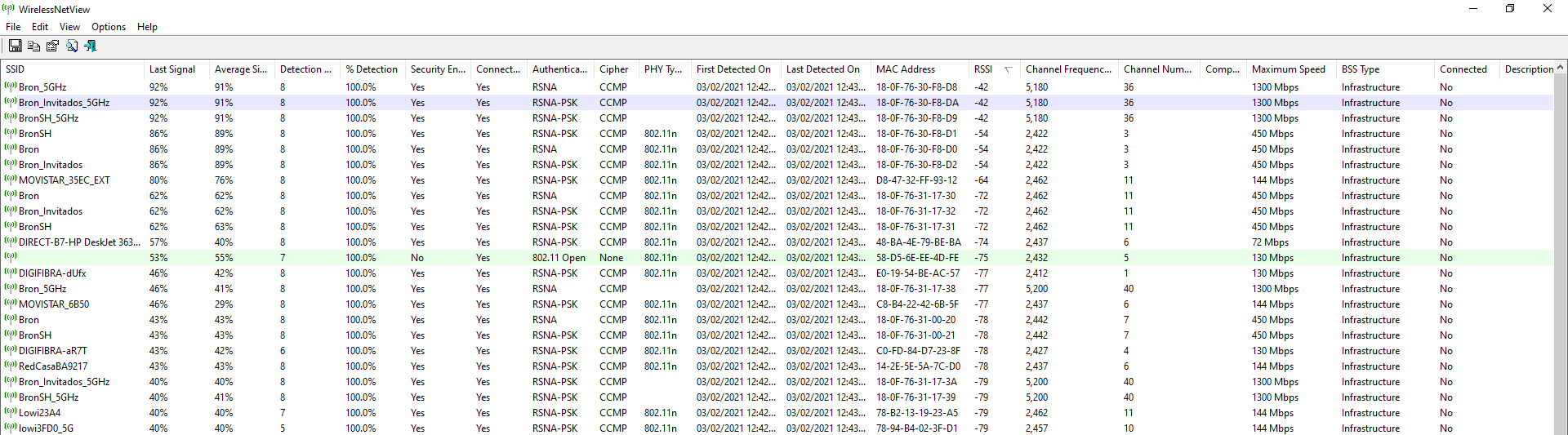
現在、すべてのWiFiルーターとAPに自動チャネル機能があることを忘れてはなりません。 時々、彼らは周囲のWiFiネットワークをスキャンし、自分たちのために無料のチャネルを構成しますが、多くの場合、このチャネルは1、6、および11であり、重複しないチャネルであり、チャネル9は無料で、干渉の問題は発生しません。
ご覧のとおり、WirelessNetViewのおかげで、周囲のWiFiネットワークに関する多くの情報を確認して、ブロードキャストするチャネルを決定できます。
